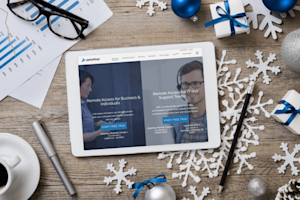Nieuwe versies van de Splashtop Business app en Streamer voor Windows, en de my.splashtop.com webconsole zijn beschikbaar vanaf juni 2019.
Nieuwe functies in 3.3.2.x zijn onder andere:
Bijgewerkte Splashtop Business Apps en Streamers voor Windows en Mac
Beheer computergroepering vanuit de Splashtop Business App
Bekijk de gebruikersaccount die momenteel is ingelogd op een computer
Franse en Italiaanse lokalisatie van de Splashtop Business App
FIPS-modus voor de Splashtop Streamer en Business App
Inschakelen/uitschakelen optie directe verbinding voor Splashtop Streamer
Geplande Windows-updates
(in Remote Support Premium)
Bitdefender Antivirus inzetten en beheren op andere platforms
(in Remote Support)
Berichtencentrum in mijn.splashtop.nl
Tenzij anders aangegeven, zijn deze nieuwe functies beschikbaar in de huidige abonnementen op de nieuwste versie van: Splashtop Remote Access (Solo, Pro), Splashtop Remote Support. Ze zijn niet opgenomen in oudere edities.
Update je Splashtop Business Apps en Streamers naar de nieuwste versie
Je kunt meteen updaten door de Splashtop Business App te openen en te kiezen voor "Check for Updates". Anders wordt je binnen enkele weken gevraagd om bij te werken. Streamers worden de komende weken automatisch bijgewerkt. Je kunt externe streamers ook handmatig bijwerken via je my.Splashtop.com console of via controleren op updates in de streamer zelf (meer details).
Splashtop App en Streamer Nieuwe functies
Computer groepering beheren vanuit de Splashtop Business app
Computer toewijzen aan een groep en groepen aanmaken/vernoemen/verwijderen rechtstreeks vanuit de app.
Een computergroep hernoemen of verwijderen
Om een groep te hernoemen of te verwijderen, klik je met rechts op een willekeurige groepsnaam (behalve de Standaardgroep) en selecteer je de optie hernoemen of verwijderen.
Een groep maken
Om een nieuwe groep te maken, klik je met de rechtermuisknop ergens in de Business App, selecteer je Groep maken en typ je een groepsnaam.
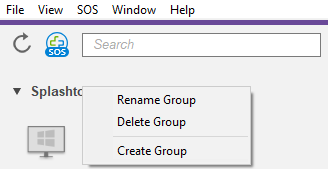
Een computer aan een andere groep toewijzen
Om een computer aan een andere groep toe te wijzen, klik je met rechts op de computernaam om de optie "Groep toewijzen" op te roepen en selecteer je de groep waaraan je hem wilt toewijzen. Zijn huidige groep wordt grijs weergegeven.
Bekijk de gebruikersaccount die momenteel is aangemeld op een computer
Kijken of een gebruiker momenteel is ingelogd op de computer (aangegeven via een pictogram-badge op de computer).
Klik in het tandwielpictogram om de ingelogde gebruikersnaam te zien.
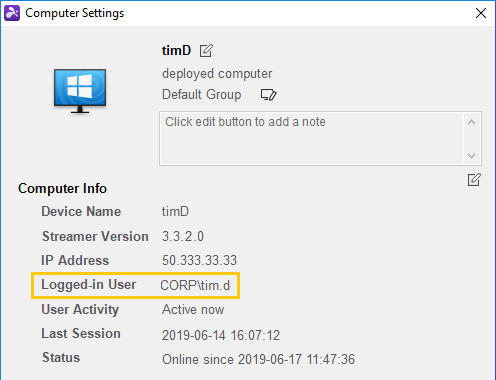
Franse en Italiaanse lokalisatie voor Splashtop Business app
Nu is de Splashtop Business App beschikbaar in het Engels, Frans, Duits, Japans, Chinees en Italiaans.
FIPS-modus voor Streamer en Splashtop Business App
Als je je computer in FIPS-modus moet gebruiken om redenen van naleving door de overheid, hebben de Splashtop Streamer en Business App nieuwe opties die FIPS-naleving helpen ondersteunen. Op Windows computers moet je de instructies van het Windows besturingssysteem volgen om de FIPS encryptie modus aan te zetten in je netwerk instellingen. Zie dit Support artikel voor aanvullende FIPS informatie.
Inschakelen/uitschakelen directe verbinding voor Streamer
Er is een nieuwe optie toegevoegd bij het maken van een aangepaste Streamer met je Splashtop account. Je kunt deze optie het beste aangevinkt laten, zodat Streamer zowel internet als lokale toegang kan ondersteunen voor de snelste prestaties. Je kunt dit vakje misschien uitvinken als je streamers maakt in situaties waarin PCI-compliance vereist is.
Geplande Windows-updates
Deze functie is beschikbaar in: Splashtop Premium Ondersteuning op afstand
Nu kun je Windows updates plannen (naast de eerder beschikbare optie om reboots te plannen). Open de functie onder Beheer | Geplande acties.
Klik op +Create Scheduled Action en selecteer Scheduled Update
Je kunt verschillende opties instellen bij het maken van een Geplande Windows Update actie:
Selecteer Maandelijks, Dagelijks / Wekelijks of Eenmalig en stel details in
Kies om Alle, Aanbevolen of Belangrijke updates te installeren
Bepaalde updates uitsluiten op Microsoft KB-nummer
Herstartopties instellen
Pas de updateregels toe op groepen computers of specifieke computers
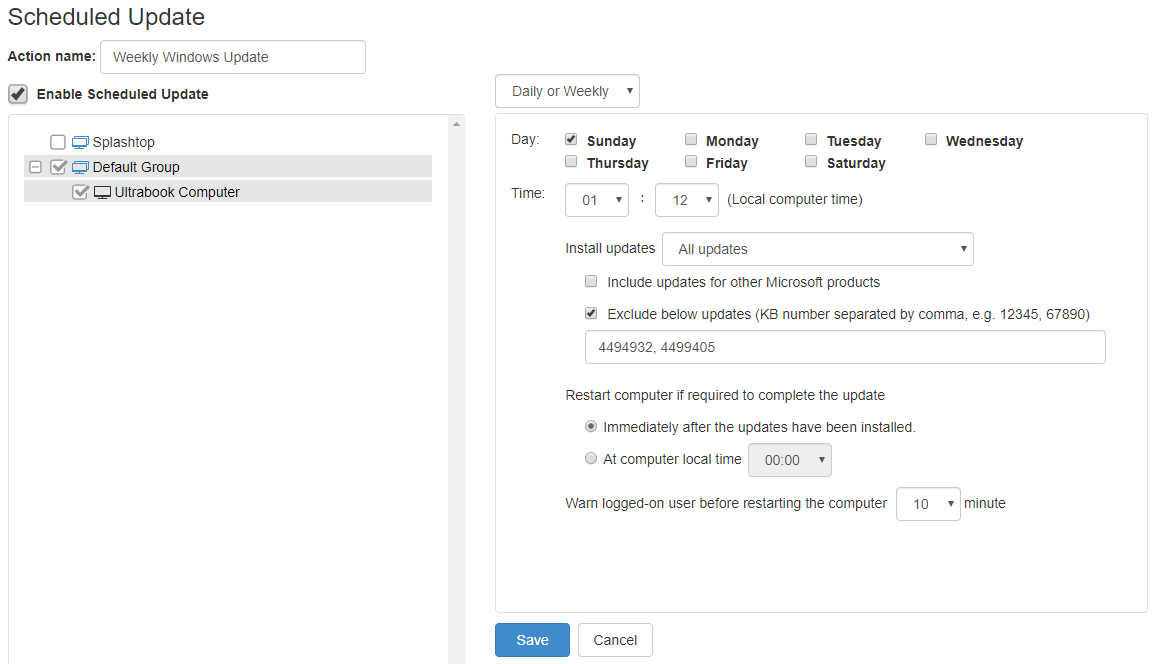
Bitdefender Antivirus inzetten en beheren op andere platforms
Deze functie is beschikbaar in: Splashtop Remote Support
Nu kun je Bitdefender inzetten en beheren op Windows Server 2019, 2012, 2008, 2003, Windows XP en Windows Vista machines. Dit komt bovenop de eerdere ondersteuning voor Windows 7 tot en met Windows 10. Als op de computer Windows XP, Vista, Windows Server 2003 of Windows Server 2008 staat, moet het laatste Windows Service Pack voor die versie van Windows zijn geïnstalleerd.
De mogelijkheid om Bitdefender in te zetten op Mac-computers wordt binnen twee weken verwacht.
Meer informatie over het inzetten van Bitdefender
Berichtencentrum in mijn.splashtop.nl
We hebben een nieuwe Message Center-functie toegevoegd aan my.Splashtop.com. Zoek naar het enveloppen-icoontje in de rechterbovenhoek van je scherm als je op de site bent ingelogd. Je vindt er informatie over nieuwe releases, functies en meer.
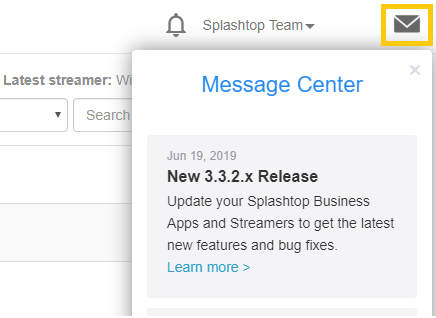
Splashtop Streamer MSI installatieoptie
We hebben een nieuwe keuze toegevoegd onder Beheer | Implementatie, zodat je een MSI installatiepakket voor de Splashtop Streamer kunt genereren met je implementatiecode ingebouwd. Dit is een handige nieuwe optie als je de Splashtop Streamer wilt inzetten via een script of Group Policy GPO. Je kunt het MSI-bestand eenvoudig genereren vanuit je my.Splashtop console. Het aangepaste bouwproces van Streamer is gewoonlijk in minder dan 30 seconden voltooid.
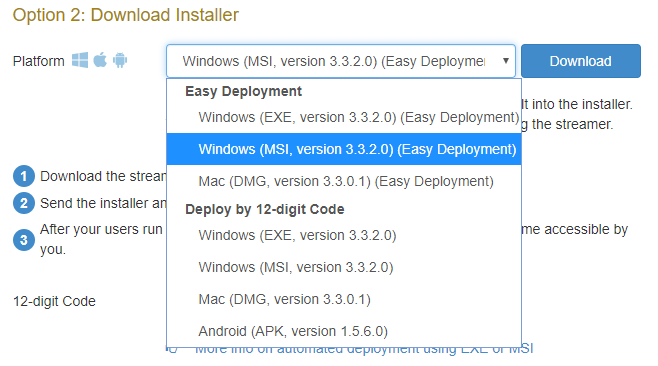
Bekijk deze andere eerder toegevoegde nieuwe functies
Zie ook Waar we nu aan werken...